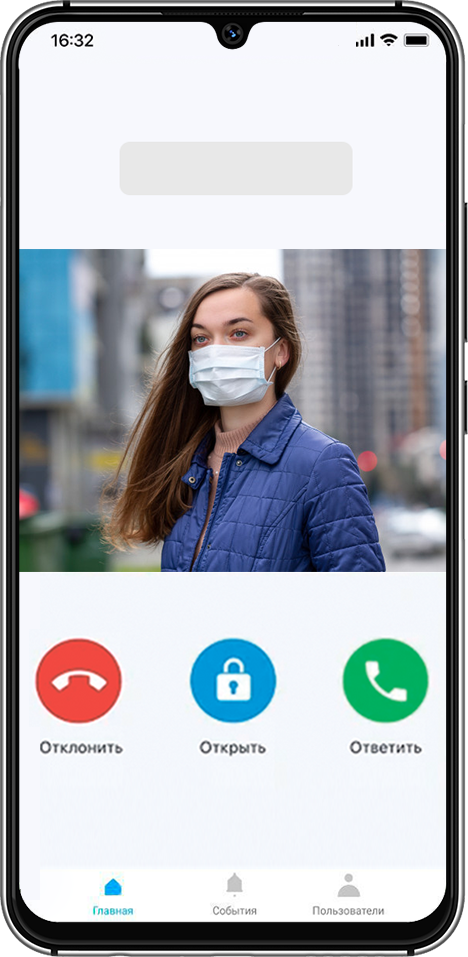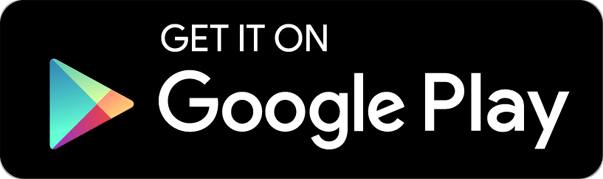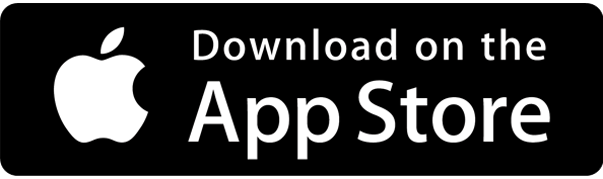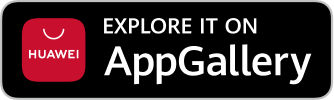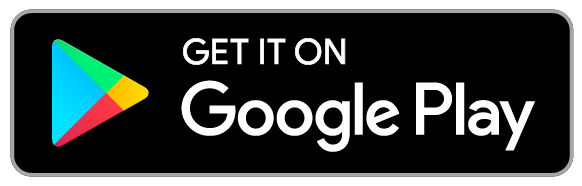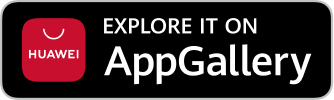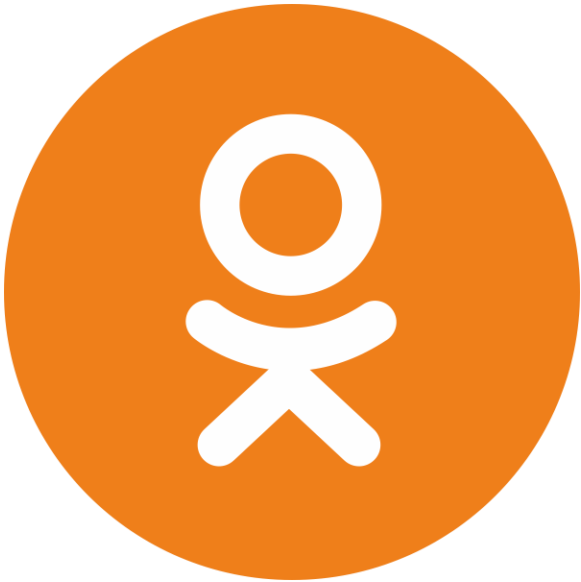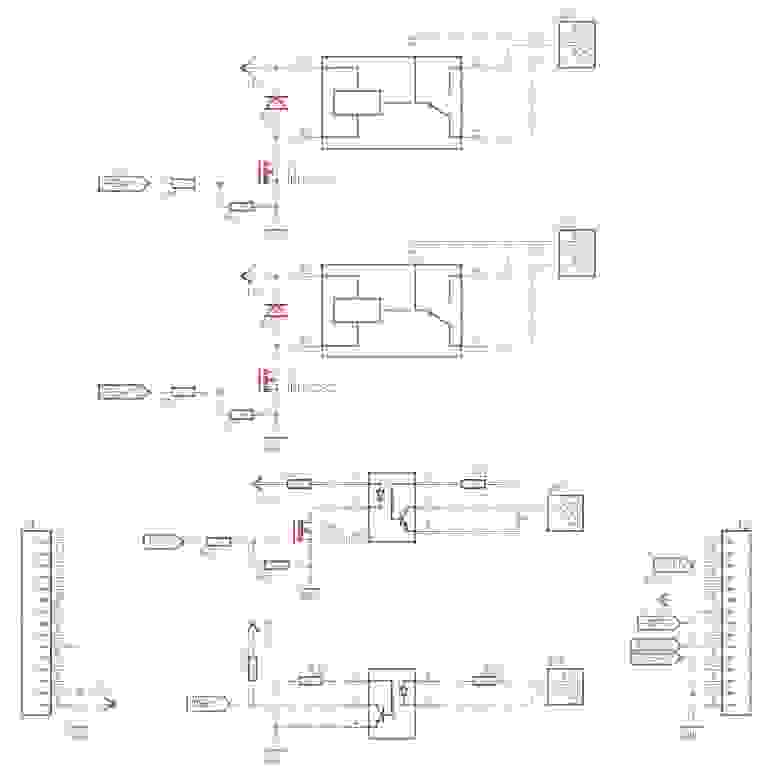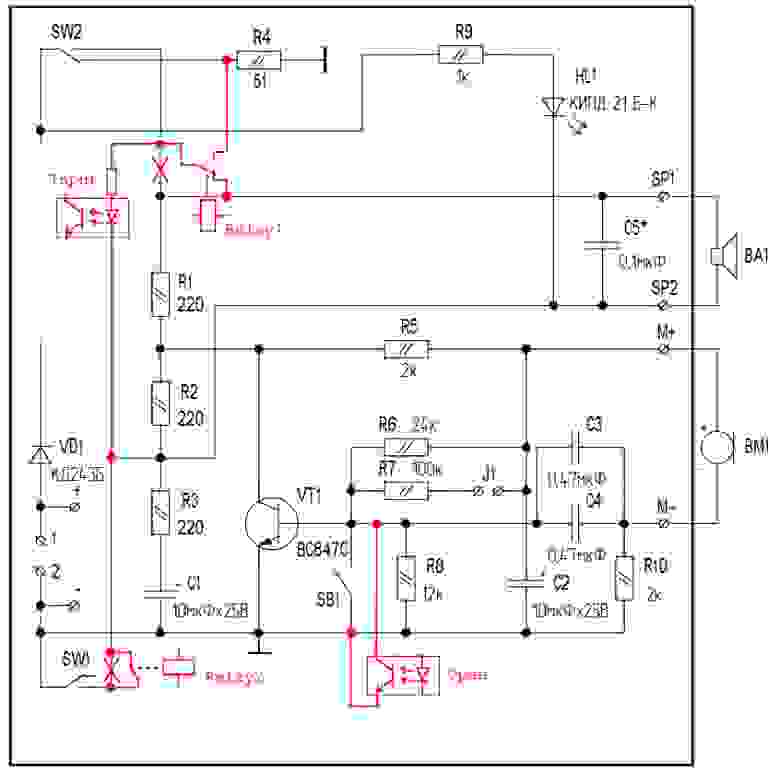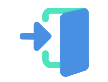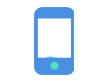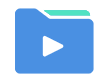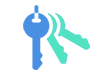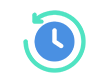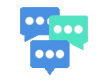Приложение «Спутник Умный дом» позволяет получать вызов на мобильный телефон или планшет, когда гость набирает номер квартиры на домофоне, и общаться с посетителем, видя его лицо.
Для того, чтобы это было доступно нужно, чтобы в приложении был включен прием вызовов. Проверить это можно, нажав на силуэт человека в нижней строке главного экрана и выбрав потом «Управление домофоном». Бегунок должен быть в активном положении.
Обязательно требуется согласиться со всеми разрешениями, которые запросит приложение при первом запуске.
Если вызовы все равно не приходят или приходят нестабильно, нужно проверить дополнительные разрешения. Они могут отличаться для разных моделей телефонов, по этому мы рассмотрим их ниже отдельно.
Внимание, настройки могут отличаться в зависимости от версии операционной системы и надстройки EMUI.
Ниже перечислены варианты решений проблем с вызовами для наиболее популярных моделей телефонов:
1. Iphone.
2. Huawei/Honor.
3. Samsung.
4. Xiaomi и POCO.
Iphone
Для стабильной работы приложения на Iphone достаточно нескольких разрешений. Откройте, пожалуйста, в настройках вашего телефона «Settings» выберите приложение «Спутник» и там проверьте, чтобы были включены бегунки с изображения ниже и проверьте, включены ли разрешения:
Huawei и Honor
Зайдите в общие настройки. Обычно это значок шестеренки на экране телефона. После нужно выбрать раздел приложений и зайти в него.
В этом разделе найдите приложение «Спутник» и нажмите на строчку с ним. Здесь нас интересуют три раздела — «Уведомления», «Батарея», «Наложение поверх других окон». Начнем с раздела «Уведомления». В самом верху находится бегунок «Включить уведомления». Он должен быть активен. Далее нажмите на четвертую сверху строку «Service for SIP calls» и проверьте, чтобы там были включены все бегунки, а в «Уведомление на экране» стояло «Отображать».
Теперь вернитесь обратно и пройдите в раздел «Батарея». Здесь нас интересует раздел «Запуск». В этом разделе нужно отключить автоматическую обработку и оставить вручную все три бегунка включенными.
И, наконец, в последнем разделе «Наложение поверх других окон» нужно просто включить эту возможность. На этом настройка закончена.
Также проблема с вызовами возможна из-за некорректной работы части моделей с сервисами Google. Если настройки выше не помогли, нужно попробовать установить приложение из альтернативного магазина AppGallery
Samsung
Телефоны марки Samsung являются самыми проблемными в плане ограничения возможностей приложения, но есть несколько способов, как заставить их работать.
Первая часть идентична Honor — нужно найти раздел «Настройки», далее перейти в подраздел «Приложения» и там найти наше приложение «Спутник». Сразу включите на открывшемся экране отображение «Всегда сверху». Далее вернитесь назад и перейдите в раздел «Сведения об использовании». Здесь нужно активировать бегунок «Разрешение фоновой деятельности». Вернитесь назад и перейдите в раздел «Батарея». В этом разделе переключите «Режим питания» на «Оптимизированный», адаптивный выбор отключите. Вернитесь на предыдущий экран, и в разделе «Мониторинг энергопотребления приложений» отключите перевод приложения в режим сна.
Теперь нужна еще одна хитрость. Запустите приложение «Спутник», после чего нажмите на кнопку диспетчера приложений (три прямые черты внизу экрана). После этого нужно найти плашку нашего приложения среди других и нажать на его логотип в самом верху. В выпавшем меню нужно нажать на пункт «Закрепить это приложение»
Готово.
Xiaomi и POCO
Настройку можно разделить на два этапа.
1.(В последних версиях операционной системы этот вариант отсутствует) Запустите приложение, нажмите на кнопку «меню» экрана (обычно это квадрат внизу слева). После этого нажмите на миниатюру нашего приложения. В результате должен появиться замок. Нужно нажать на него, чтобы он отобразился в закрытом состоянии. Теперь приложение не будет выгружаться из памяти системой.
В последних версиях операционной системы, чтобы закрепить приложение в памяти, нужно зайти в приложение Безопасность (молния в зелёном круге).
После этого нужно вверху справа нажать на шестерёнку, выбрать раздел «Ускорение», подраздел «Закреплённые приложения» и там закрепить «Спутник. Умный дом».
2. Нажмите и держите иконку нашего приложения, должно появиться подменю. В подменю выберите «О приложении». В этом разделе активируйте бегунок «Автозапуск» и нажмите на «Контроль активности» (или «Энергосбережение»). Выберите «Нет ограничений» (или «Без ограничений»).
Готово.
Большинство других моделей телефонов настраивается одним из описанных вариантов. Если после настройки у вас все равно возникают проблемы, обратитесь, пожалуйста, прямо из приложения в чат технической поддержки и вам обязательно помогут.
Мобильное приложение
«Умный Дом.ru»
управляй умным домофоном со смартфона
1. Открывайте дверь без ключа
-
Нажмите на экран смартфона и перейдите в меню «Виджеты»
-
Найдите приложение «Умный Дом.ru» и нажмите на появившуюся иконку будущего виджета
-
Выберите нужный вход. Можно создать дополнительные виджеты для других устройств (например, для калитки или шлагбаума)
-
и разместите виджет на экране смартфона. Теперь достаточно одного нажатия, чтобы зайти в подъезд
Через просмотр онлайн-видео
Для этого не нужно дожидаться входящего звонка
Смотрите видео с камеры домофона онлайн и открывайте входную дверь в подъезд, нажав на кнопку в виде замка. Для этого на главной вкладке «Мой дом» нажмите на интересующий объект, откроется плеер, с возможностями.
Вы можете выбрать нужный вход, даже если находитесь по другому адресу
На вкладке «Мой дом» в самом верху отображается поле с активным адресом, при нажатии на поле открывается блок «Мои адреса» с доступными адресами. Выбрав адрес, владельцем которого вы являетесь, вы увидите доступные объекты для управления. Нажмите на иконку с замком, чтобы открыть входную дверь.
2. Видеозвонок — это удобно
Отвечайте на входящие звонки с помощью смартфона, не используя трубку домофона
При входящем видеозвонке вы видите посетителя, даже если не отвечаете на звонок. Вы можете:
1)открыть дверь
2)принять вызов и дистанционно пообщаться
3)отклонить вызов
Отвечайте из любой точки квартиры
И даже мира
Не нужно отвлекаться от отдыха и важных дел. Просто держите смартфон под рукой и принимайте гостей или доставку заказов.
Вы также можете включить беззвучный режим, чтобы звонок в дверь никого не побеспокоил.
3. Смотрите видео с камеры домофона
Онлайн-просмотр видео
Теперь территория двора и безопасность жителей всегда под контролем, а владельцы автомобилей смогут наблюдать за своим имуществом, не выходя из квартиры.
У пользователей мобильного приложения есть неограниченный доступ к просмотру видео с камеры домофона в режиме реального времени.
Оцените качество трансляции!
Цифрал-Сервис
Пример видео с камеры умного домофона
Просмотр и скачивание видео
Мы храним архив 3 дня
Удобный доступ к записям 24/7 повышает шансы компенсировать ущерб, а также помогает найти ответы на множество вопросов.
Вы можете просмотреть видео со своего смартфона или планшета, выбрав промежуток времени или используя перемотку, а также скачать видео прямо из приложения.
При необходимости скачивания нужного фрагмента на ПК обратитесь в Цифрал-Сервис.
Не придется просматривать весь архив
Мы добавили метки движения в видеоархиве записей с камеры — теперь найти нужное событие в архиве гораздо проще. Это удобно, если что-то произошло, но вы знаете только примерное время. Просто перемещайтесь на шкале от метки к метке, и запись происшествия найдётся гораздо быстрее.
4. Используйте удаленный доступ
Собираетесь на дачу или в отпуск?
Квартира под контролем!
Все, что вам нужно — это смартфон и интернет
Установив мобильное приложение, вы получите удаленный доступ к Умному домофону. Отвечайте на входящие звонки, подключайтесь к видеокамере домофона и наблюдайте за территорией.
Даже в путешествии у вас есть возможность ответить на звонок, открыть дверь посетителю или отпугнуть злоумышленника.
Серый волк не пройдет!
Управляйте дверью в подъезд удаленно.
Нужно отлучиться? Не беспокойтесь о безопасности детей: все звонки поступают на ваш смартфон, где бы вы ни находились.
Даже если вы живете отдельно
Вы всегда сможете войти сами, впустить скорую или городские службы, если находитесь далеко. Привяжите к своему аккаунту в приложении квартиру родителей или других родственников и контролируйте их безопасность онлайн. Вы даже можете жить в разных городах!
Или просто установите приложение на смартфон своему родственнику, пояснив, как им пользоваться. Единственное условие — подъезд должен быть оборудован умным домофоном.
5. Уведомления и список событий
Будьте в курсе
При включенной геолокации приложение отображает статус участников «семейного доступа» с установленным приложением и присылает уведомление.
Историю перемещений также можно посмотреть в разделе «Пользователи».
И список принятых
Уведомление отображается на экране смартфона
и дублируется в разделе «События».
Не пропустите важные напоминания
Пользователи приложения получают различные push-уведомления (например, специальные предложения или напоминания об оплате), которые также сохраняются в списке событий.
6. Семейный доступ и приглашения
Одним аккаунтом одновременно могут пользоваться до 5 человек: владелец договора и 4 пользователя с гостевыми правами
Добавляйте в приложение членов семьи и друзей
Чтобы пригласить пользователя, скопируйте ссылку или поделитесь ей в любом мессенджере. Для этого в меню «Люди» нажать на кнопку «Добавить гостя». Будущему участнику необходимо перейти по этой ссылке и установить приложение.
Чтобы пригласить пользователя с помощью SMS, необходимо в меню «Люди» перейти к опции «Добавить гостя» и выбрать «Через SMS».
Будущему участнику необходимо установить приложение и принять приглашение из SMS.
Как зарегистрироваться в приложении
1. Скачайте приложение и откройте главный экран. На главном экране введите номер телефона и нажмите «Продолжить».
2. Выберите адрес из списка или добавьте новый.
3. На указанный вами ранее номер придет код подтверждения. Введите код из SMS.
4. После успешного ввода кода откроется Главный экран с баннером для подключения услуги Домофон, нажмите на баннер для подключения услуги. Вам откроется экран с описанием условий подключения.
5. Вы перешли в экран «Подключение услуги». Ознакомьтесь и подтвердите свое согласие с условиями публичной оферты. Для этого в самом низу экрана поставьте галочку слева от поля «Я принимаю условия публичной оферты» и нажмите кнопку «Подключить».
6. После нажатия на кнопку «Подключить» открывается экран «Подтверждение адреса». Верификация необходима, чтобы подтвердить принадлежность пользователя к выбранному им адресу при регистрации.
7. Введите номер ключа и нажмите «Продолжить», начнется процесс подключения. Он может занять некоторое время.
8. После успешного подключения услуги статус в баннере изменяется на «Домофон подключен» и вам придет СМС с логином и паролем для входа в приложение.
9. Нажмите на кнопку «Войти в аккаунт» и пройдите авторизацию с помощью полученных данных в СМС
Готово! Управляйте вашим домофоном из приложения.
Настройки приложения и смартфона
Если вам кажется, что приложение работает некорректно (например, наблюдается задержка видео или звонков):
Убедитесь в наличии интернет-соединения и стабильности его работы.
Очистите данные и кэш приложения. В настройках телефона перейдите в раздел «Приложения», найдите «Умный Дом.ru», в разделе «Память» выберите кнопку «Очистить кэш».
Перезагрузите смартфон и проверьте работу приложения.
Проверьте наличие обновлений в магазине мобильных приложений. Если установленная версия актуальна, то на иконке приложения будет надпись «Открыть», если есть более новая версия — «Обновить». Нажмите на кнопку, и обновление установится автоматически.
Если к этому шагу проблема не решена — удалите мобильное приложение и установите его заново. Войдите в «Умный Дом.ru»: при первом входе необходимо будет вновь пройти авторизацию. Также приложение запросит доступ к геолокации, контактам, камере, микрофону и другим настройкам. Разрешите доступ.
Если неполадки в работе приложения сохраняются — позвоните нам. Мы решим проблему!
Полноценно пользоваться приложением » Умный Дом.ru» можно только при отсутствии задолженности за услугу по обслуживанию домофона. Если приложение запускается, но функции не работают, проверьте баланс.
Оплата через мобильное приложение
Удобное пополнение баланса услуги по обслуживанию домофона
Зайдите в приложение «Умный Дом.ru» и во вкладке «Кабинет» выберите «Оплата услуг».
На открывшейся странице квитанция сформируется автоматически. Выберите период, который хотите оплатить. Также здесь можно просто проверить состояние лицевого счета
Введите данные банковской карты. Страница оплаты поддерживает международные инструменты шифрования данных, поэтому введенная информация защищена специальными средствами
Хотите задать вопрос или побольше узнать о наших услугах? Заходите в официальные сообщества компании «Цифрал-Сервис»
-
удобная оплата услуг
Не нужно ждать квитанцию: оплата банковской картой в приложении или на сайте цифрал-сервис.рф
-
Совместимость
Умный домофон работает как с аналоговыми трубками, так и с мобильным приложением. Устройства могут работать параллельно
-
Расширение функционала
Мы добавляем новые возможности и постоянно совершенствуем свой сервис для вашего удобства и безопасности
Кому пригодится наше приложение?
-
Всем, кто за рулем
Без видео трудно найти виновника, который поцарапал машину. Но с помощью видеозаписи вы легко вычислите нерадивого соседа и сможете решить проблему, предъявив видеозапись. Удобно, без лишних разбирательств и заявлений в полицию.
-
Любителям доставки
Вы редко бываете дома, но часто делаете заказы в интернет-магазинах с курьерской доставкой? Теперь не возникнет вопрос, как впустить курьера в подъезд. Курьер сможет зайти по видеозвонку на ваш смартфон и оставить заказ консьержу или соседу.
-
Мамам в декрете
И папам) Вы можете периодически отключать трубку домофона, чтобы не будить малыша. Приложение позволяет открыть дверь в беззвучном режиме, а также не отвлекаться от множества важных дел, экономить силы и нервы.
-
Тем, кто заботится о безопасности детей
Ребенку достаточно позвонить по видеозвонку и сообщить, что он вернулся с секции или из школы. Чтобы проверить, вы сами можете просмотреть запись в архиве. Теперь не придется переживать на работе, если не удалось дозвониться ребенку по телефону.
-
Тем, у кого есть пожилые родственники
Например, дедушка живет отдельно и имеет проблемы со здоровьем, а вы находитесь далеко. Приложение выручит, если придется открыть дверь бригаде скорой помощи удаленно. Для этого необходимо только ответить на вызов в смартфоне.
-
Тем, кто контролирует оказание услуг ЖКХ
Например, председателю ТСЖ в доме. Работники не всегда вызывают доверие, а бегать за уборщицами и дворниками желания нет. Если отчет об уборке есть, а по факту никто не пришел, вы можете доказать отсутствие «работы» с помощью архива видеозаписей и не платить.
Знакомо? Присоединяйтесь!
Напишите нам, и мы свяжемся с вами в ближайшее время
Нажимая на кнопку, вы даете согласие на обработку персональных данных и соглашаетесь c политикой конфиденциальности
Как правильно звонить в домофон?
К дому подходит гость. Ему нужно нажать на кнопки, которые соответствуют номеру квартиры, чтобы связаться с хозяином жилья. На внутреннюю панель домофона владельцу квартиры приходит звуковой сигнал о том, что с ним хотят связаться. Если хозяин квартиры хочет впустить гостя, ему нужно нажать на соответствующую кнопку.
- Как правильно набирать код на домофоне?
- Что значит буква В на домофоне?
- Как открыть домофон с помощью мобильного телефона?
- Как позвонить в квартиру на домофоне Vizit?
- Как узнать свой код от подъезда?
- Как зайти в подъезд с домофоном без ключа?
- Как пользоваться домофоном в подъезде?
- Что значит off когда звонишь в домофон?
- Что будет если нажать сос на домофоне?
- Как узнать домофон по адресу?
- Какое приложение открывает домофон?
- Как работает видео домофон?
- Какие коды у домофона Vizit?
- Как работает домофон визит?
- Как попасть в домофон Vizit?
- Что значит на домофоне E 2?
- Как открыть дверь в подъезд с магнитным замком?
- Куда нажать на домофоне чтобы открыть дверь?
- Что означает Error 6 на домофоне?
- Как работает магнит на домофоне?
- Как айфоном открывать домофон?
- Как эмулировать NFC метку?
- Как пользоваться приложением Умный домофон?
- Как пользоваться домашним домофоном?
- Как поставить пароль на домофон белсплат?
Как правильно набирать код на домофоне?
Модели с цифровой клавиатурой можно открыть так:
- Нажмите «В» (кнопку вызова).
- Введите номер первой квартиры в подъезде.
- Нажмите «В». После этого на дисплее домофона может появиться надпись COD.
- Наберите комбинацию 5702.
Что значит буква В на домофоне?
«К» и «С» — код и сброс; «ключ» и «колокольчик» — в виде изображений, но выполняют аналогичные функции.
Как открыть домофон с помощью мобильного телефона?
Для получения возможности открывать домофон при помощи смартфона, необходимо скопировать и сохранить на телефон ключ от двери домофона.
Как скопировать ключ от домофона:
Как позвонить в квартиру на домофоне Vizit?
Стандартные комбинации кода: *# 999, затем возможные четырехзначные варианты 7463 9, 0000, 9999, 6767, 3535, 12345, 11639. Если и эти вариации не подошли, значит монтер сменил коды на свои. При достаточном времени можно попробовать легкие стандартные комбинации: 2345, 9876, 1111 и другие.
Как узнать свой код от подъезда?
Спросите у хозяев квартиры комбинацию. Даже если они кодом не пользуются, то знать должны и поделятся. Обратитесь в компанию, которая обслуживает домофон. По запросу владельца или прописанного жильца, при предъявлении паспорта с отметкой, в фирме предоставят информацию о коде или установят новый.
Как зайти в подъезд с домофоном без ключа?
Чтобы открыть домофон без ключа, нужно будет воспользоваться комбинацией: 000000 или 123456. На чаще всего монтажники убирают данные комбинации, т. к. они очень простые.
Как пользоваться домофоном в подъезде?
Когда хозяин помещения слышит, что звонит трубка, тогда ему нужно подойти к трубке, удостовериться в том, что вы знаете этого человека и хотите видеть, после чего впустить или не впустить его. Если не хотите впускать, ничего не нужно нажимать, а если хотите впустить — нужно нажать на соответствующую кнопку.
Что значит off когда звонишь в домофон?
Что это сообщение значит и как восстановить работу домофона? Это значит Ваша квартира выключена обслуживающей организацией. Ищите их, разбирайтесь. Надо оплатить задолженность за обслуживание ДС!
Что будет если нажать сос на домофоне?
При нажатии кнопки SOS происходит моментальный видеовызов службы 112. Оператор сразу видит звонящего, адрес вызова и может направить необходимую помощь.
Как узнать домофон по адресу?
Узнать, какая компания обслуживает домофон в доме, можно несколькими способами:
- прочитать информацию на табличке, размещенной возле панели домофона на двери подъезда;
- взять данные из приходящих счетов на оплату;
- обратиться в жилищную управляющую контору;
- просмотреть договор с управляющей жилищной компанией;
Какое приложение открывает домофон?
С помощью приложения «Домофон» можно открывать дверь в подъезде, на этаже и пожарные выходы.
Как работает видео домофон?
Принцип работы видеодомофона
Посетитель набирает на вызывной панели номер абонента, и сигнал по кабельной линии или беспроводным способом отправляется на монитор. Владелец квартиры, отвечая на звонок, не только говорит с гостем, но и видит его на дисплее абонентского устройства.
Какие коды у домофона Vizit?
Коды домофонов Vizit:
- 1234;
- 12345;
- 0000;
- 9999;
- 3535;
- 6565;
Как работает домофон визит?
Принцип работы координатного домофона достаточно прост. Когда трубка уложена она имеет сопротивление 50 Ом, которые создает маленький динамик используемый для сигнала вызова.
Как попасть в домофон Vizit?
Модели домофонов «VIZIT» можно открыть после нажатия 12#345 или *#4230. На более новых защитных устройствах этой модели следует попробовать ввести 67#890 или *#423.
Что значит на домофоне E 2?
Также «Е-2» указывает на неисправность АУ, у которого в данный момент снята трубка. В случае возникновения «Е-2 ‘ на дисплее нужно проверить магистраль на наличие КЗ. Если »Е-2« загорается как следствие необратимой неисправности домофона, аппарат требуется заменить.
Как открыть дверь в подъезд с магнитным замком?
Если вы имеете дело с механическим магнитным домофоном марки «Барьер», для того, чтобы его открыть вам нужно лишь набрать на клавиатуре универсальный код — 1013. Его практически никогда не изменяют при установке, поэтому проблем не возникнет и дверь откроется.
Куда нажать на домофоне чтобы открыть дверь?
Последовательность кнопок, которые следует нажать для получения доступа в помещение с таким домофоном — кнопка, предназначенная для вызова, 100 (если этот набор цифр не подойдет, то набираем 200, при повторной неудаче 300 и т. д. вплоть до 900), еще раз используемая для вызова кнопка, 7272 (7273 либо 2323).
Что означает Error 6 на домофоне?
ERROR 5 -короткое замыкание в линии. ERROR 6- запрет на вызов(живёт, понимаешь, не платит..)
Как работает магнит на домофоне?
Электрический ток в обмотке устройства образуется в момент подачи напряжения. При этом сомкнутые ответная пластина (якорь) и сердечник представляют собой магнитную цепь, в которой возникает магнитное поле, удерживающее дверь в запертом положении. Для ее открывания необходимо краткосрочно разорвать магнитную цепь.
Как айфоном открывать домофон?
Настройка ключа от дома:
- Добавьте поддерживаемый замок в приложение «Дом».
- Выберите режим отпирания. Экспресс-режим. Вы сможете отпирать дверь, просто поднося iPhone или Apple Watch к замку.
- Выберите автоматизацию, например «Запереть, когда дверь закрывается» и «Запереть при выходе из дома».
Как эмулировать NFC метку?
Включите NFC. Откройте NFC Card Emulator. Приложите карту к «спинке» телефона и после успешного обнаружения сохраните карту на телефон Нажмите на карту в приложении, и после успешного запуска эмуляции, используйте телефон как вашу карту
Как пользоваться приложением Умный домофон?
Как пользоваться приложением
Звонок с домофона поступает на главный экран смартфона или на главный экран приложения, если оно открыто. В появившемся уведомлении нажмите на кнопку «В приложение». Открыть дверь можно как молча, так и во время разговора. Чтобы открыть дверь, в режиме «Онлайн» нажмите на замок.
Как пользоваться домашним домофоном?
К дому подходит гость. Ему нужно нажать на кнопки, которые соответствуют номеру квартиры, чтобы связаться с хозяином жилья. На внутреннюю панель домофона владельцу квартиры приходит звуковой сигнал о том, что с ним хотят связаться. Если хозяин квартиры хочет впустить гостя, ему нужно нажать на соответствующую кнопку.
Как поставить пароль на домофон белсплат?
Открытие домофона Белсплат через программный режим.
Набираем 2698, ввод подтверждаем *. На табло отобразится »pass». Вводим 123456 (заводской код при установке), подтверждаем кнопкой *. Далее набираем сервисной код 3 и звездочку.
Ответить
-
- Регистрация:
- 09.11.16
- Сообщения:
-
221
- Благодарности:
- 242
tvema
Живу здесь
- Регистрация:
- 09.11.16
- Сообщения:
- 221
- Благодарности:
- 242
Мой домофон с вызовом на мобильный телефонДрузья, приветствую !
Это логическое продолжение моего проекта видеонаблюдения и интернетизации участка, который описан здесь: https://www.forumhouse.ru/threads/503427/
Кому лень читать или просто неинтересно, краткая вводная — на участке стоит электрический столб, наверху которого висит бокс с видеорегистратором и 4G роутером Huawei B310, раздающим интернет, а внизу — вводное ВРУ на весь участок:
Закончил строительство забора вокруг участка. Когда клали кирпичные столбы со стороны фасада, вспомнил про звонок / домофон. Вроде и не нужен он (кому надо — позвонят на мобильный, кому не надо — пусть идут лесом), но если надумаю потом — обойдется большой ценой долбежки столбов, в результате заложил в кладку гофру и в ней витую пару. Какое-то время торчала она одиноко из столба и вот под закрытие строительного сезона таки созрел я ее употребить в дело.
Штука в том, что жилого дома пока не предвидится — участок больше для шашлыков и мастерской. Да и не так часто я на нем бываю. А если бываю, то как правило на улице. И решил я, что звонить лучше не куда-то в помещение, а на мобильный, который всегда в кармане. И возможность ответить будет даже при нахождении за пределами участка
Последнее редактирование: 24.10.20
-
- Регистрация:
- 09.11.16
- Сообщения:
-
221
- Благодарности:
- 242
tvema
Живу здесь
- Регистрация:
- 09.11.16
- Сообщения:
- 221
- Благодарности:
- 242
Сначала мой взор пал на вызывные IP Wi-Fi панели. Казалось бы, Интернет от 4G роутера раздается, только подводи питание, устанавливай приложение на смартфон и радуйся жизни. Даже нашел DS-KB6003-WIP от HikVision, которая работает с приложением HikConnect, через которое я работаю со своим видеонаблюдением — на первый взгляд, идеальное решение:
Но обнаружил, что подобные продукты очень быстро снимаются с производства, и эта панель была уже недоступна для заказа, когда я созрел до ее покупки. Без каких-либо предложений по ее замене.
Более того, обнаружилось, что продукты с «более серьезным» проводным IP подключением (вроде DS-KV8102-IP) также впоследствии оказываются не востребованы рынком и спешно снимаются с производства. «Чота падазритильна» — подумал я и начал изучать вопрос глубже.
Смутное подозрение озарило меня, когда начал читать отзывы на родные приложения для таких Wi-Fi домофонов в Google Play (если что — все эти отзывы от разных приложений и устройств разных производителей):
Если коротко — подобные решения либо работают очень неустойчиво, либо не работают вообще. Проблемы и с неустойчивым Wi-Fi соединением, и с тормозными китайскими серверами, через которые идет соединение, и с кривым недоработанным приложением (которое вряд ли будут дорабатывать). Даже если предположить, что сначала продукт будет нормально работать, нет никакой гарантии, что через пару лет он не перестанет поддерживаться производителем.
А если это случится, то без серверной части он станет не более чем бесполезной железкой т. к. самостоятельно работать не сможет (в отличии например от видеорегистраторов, поддерживающих полноценную работу через прямой доступ по IP адресу). Да и обязательное для использования продукта приложение может просто не работать на новом смартфоне …Позже я вышел на контакт с официальном дистрибъютером систем домофонии одного известного бренда и обсудил с ним эту тему — мои догадки были мне пересказаны практически слово в слово …
«Что-ж, придется опять колхозить» — подумал я и вспомнил, что в моем 4G роутере, раздающим Интернет на участке, есть FXO порт для телефона. Т. е. если воткнуть в него обычный аналоговый проводной телефон, то можно им пользоваться через обычную сотовую сеть, как мобильным кнопочным бабушкофоном. Покопавшись в глубинах закромов, раздобыл такой аппарат:
… и забравшись на столб, подключил его к FXO порту роутера. Эксперимент удался — при звонке на номер СИМ в роутере, телефон отчаянно запиликал (чего не делал наверно уже лет 15), голосовая связь была установлена. Плоский телефонный провод был обжат с обеих концов фишками RJ14 и спущен из шкафа с роутером вниз по столбу в общее ВРУ.
Последнее редактирование: 24.10.20
-
- Регистрация:
- 09.11.16
- Сообщения:
-
221
- Благодарности:
- 242
tvema
Живу здесь
- Регистрация:
- 09.11.16
- Сообщения:
- 221
- Благодарности:
- 242
Но вот проблема — такое извращение как домофонная вызывная панель с FXS/FXO интерфейсом мне никогда под руку не попадалось. И если для задачи вызова НА панель можно было малыми силами приколхозить стандартную вызывную аудио панель, то для вызова С панели (по нажатию вызывной кнопки) требовалось в тоновом режиме набрать нужный номер (моего мобильного), что подразумевало маленький НИОКР.
С годами опыт научил меня одному — прежде чем делать что-то самому, убедись что это не сделали до тебя. И с удивлением и радостью я нашел продукт от отечественной компании Комендант (Ъ), именуемый PBX-DP1. Особенно порадовало, что сделан он в стандартном конструктиве от крайне популярной панели JSB-A05 — полностью металлический, вандалозащищенный, при необходимости можно поменять на стандартную панель, не привлекает лишнего внимания (читай, желания спереть). Что не порадовало — цена. Но за извращения надо платить — приобрел.
При получении еще больше взгрустнул — кроме самой панели в коробке мне не дали вообще ничего. Даже никакой инструкции (правда, есть в интернете). Хотя к JSB-A05, корпус который был использован, и стоимость которой в семь раз (!) меньше, идет в комплекте козырек, поворотный кронштейн и саморезы + дюбели для крепления.
Разборка панели тоже не очень вдохновила — отверстия, через которые внутрь может попасть вода (от кнопки и отсутствующей камеры) были просто заклеены кусками изоленты (даже не синей). Плата без какого-либо покрытия, влага на ней однозначно будет скапливаться. В результате закрыл отверстия понадежней, а плату покрыл специальным лаком. К схемотехнике нет вопросов — управляющий MCU AVR, аппаратный DTMF декодер, аудио усилитель, гальваническая развязка телефонной линии, реле открытия замка (правда, электрозамок я не использовал). Даже оптореле поставили для поддержки импульсного набора:
Козырек и поворотный кронштейн пришлось докупать отдельно. Первый нужен для защиты от дождя, второй не сколько для удобства использования, сколько для возможности спрятать в него провода (провод в столбе решил замазать чтобы внутрь столба не текла вода):
Поскольку питается панель от 12В, приобрел блок питания на DIN рейку MeanWell HDR-15-12, который подключил через отдельный автомат 6А и установил в ВРУ.
Теперь предстояло провести кабель от ВРУ, где располагается подключение к телефонной линии и источник питания, к обратной стороне столба забора, откуда выходила витая пара от домофона.
Расстояние по прямой там мизерное — около 4 метров, но на пути — калитка, с будущей дорожкой от нее. Поэтому решил проложить кабель под землей по всем правилам. Сначала выкопал траншею глубиной ~0.6м, насыпал подушку из песка ~10см, уложил ПНД трубу 20мм:Последнее редактирование: 24.10.20
-
- Регистрация:
- 09.11.16
- Сообщения:
-
221
- Благодарности:
- 242
tvema
Живу здесь
- Регистрация:
- 09.11.16
- Сообщения:
- 221
- Благодарности:
- 242
Сверху засыпал песком и закопал. Сигнальную ленту не стал класть.
Несмотря на ПНД трубу, кабель все равно положен бронированный. Всего нужны 4 жилы — две для питания, две для телефонной линии. Сначала хотел купить обычный силовой минимального сечения — 4х1,5мм2. Но потом с удивлением наткнулся на бронированную витую пару, которая и подходила больше, и стоила дешевле. Выглядит вот так:Внешний диаметр 10мм, оболочка жесткая и толстая (на вид — ПНД), лист брони (вообще, хлипковат, на экран больше похож), и собственно витая пара.
Залетела в ПНД трубу просто со свистом. Думаю, на метров 40 можно было бы протолкнуть без протяжки.
Концы закрыл термоусадкой, на столб установил герметичную распред. коробку с клеммником для соединения витой пары из земли и из столба:Не очень эстетично получилось, ну ладно … Ниже лучше не располагать, чтобы снегом не заваливало.
Витые пары решил объединить для увеличения сечения, т. е. каждую пару использовал как отдельный провод. Для соединения с телефонной линией использовал обычную накладную телефонную розетку, которую прикрутил к DIN рейке. Вот так выглядит подключение в ВРУ (компоненты относящиеся к домофону обведены, за разводку в стиле «ночной кошмар электрика» не пинайте):На этом монтаж был окончен. Все заработало как полагается. Настройка панели (в частности, внесение номера телефона, на который панель будет звонить при нажатии кнопки) производится через DTMF, т. е. нужно позвонить с телефона на панель и в тоновом режиме нажимать цифры согласно инструкции.
Последнее редактирование: 24.10.20
-
- Регистрация:
- 09.11.16
- Сообщения:
-
221
- Благодарности:
- 242
tvema
Живу здесь
- Регистрация:
- 09.11.16
- Сообщения:
- 221
- Благодарности:
- 242
Но тут меня смутил один момент. СИМ карта в роутере — с тарифом для безлимитного интернета. Звонки через нее возможны, но стоят не совсем разумных денег, а именно 12р за мин, с поминутным округлением. Конечно, за год таких звонков набежит на 100…200р от силы, да и можно сбросить вызов и сразу перезвонить на панель, но как-то это неприятно …
Кроме того, голосовые вызовы через LTE (VoLTE) на данный момент не поддерживает ни роутер, ни сеть. Т. е. при звонке роутер переходит с режима LTE на 2G/3G, и по факту это значит, что интернет во время разговора практически пропадает. Это тоже неприятно, особенно в плане того, что нельзя во время звонка удаленно использовать видеонаблюдение.
И я вспомнил, что роутер также может работать с SIP телефонией ! Был готов купить номер и платить только за разговор, но помониторив рынок SIP провайдеров понял, что номер без абонентской платы при условии малого количества звонков по факту приобрести нереально. Но я обратил внимание, что у многих провайдеров регистрация аккаунта и звонки внутри сети (т.е. для абонентов этого провайдера) абсолютно бесплатны. И я решил это использовать (в принципе, можно было поднять и свой SIP сервер, но не стал заморачиваться).
Выбрал провайдера Zadarma и создал два аккаунта — один для домофона, другой для смартфона. На смартфон поставил фирменное приложение и привязал к нему первый аккаунт. Вообще, можно было использовать любое приложение для SIP телефонии, во многих смартфонах оно даже встроено в ОС. Но фирменное приложение Zadarma умеет работать в push режиме, т. е. не жрет батарею и трафик в фоне.
В роутер прописал второй аккаунт. Скриншотов интерфейса к сожалению нет, но там все просто — открывается вкладка «VoIP», в разделе «SIP сервер» во все поля прописывается «sip.zadarma.com», а в разделе «SIP клиент» прописывается логин и пароль от аккаунта. Логин является внутренним номером телефона.
Номер моего мобильного, прописанный в панели, пришлось изменить на внутренний 6-значный номер от аккаунта, использованного в приложении на моем смартфоне. Все так же заработало безупречно.
Стоит отметить, что можно было сразу использовать вызывную SIP панель, например, SIP-DP1 того же производителя Комендант (ъ). Но во-первых, в моем случае сохраняется возможность вызовов по обычной сотовой сети, т. е. если даже SIP отвалится, всегда можно позвонить на панель по номеру СИМ роутера, и при желании удаленно перепрограммировать вызываемый номер в панели. Во-вторых, хоть протокол SIP является достаточно простым, стандартизированным и отлаженным, на мой личный взгляд риск его несовместимости с инфраструктурой выше, чем у решения с обычной аналоговой телефонной линией. Ну и в-третьих, я жутко тупанул, купив роутер B310 (вместо B315) только с одним разъемом Ethernet, уже занятым видеорегистратором. Для подключения SIP панели пришлось бы ставить дополнительный Ethernet коммутатор. Конечно, можно было бы использовать Wi-Fi соединение, но на мой взгляд, оно недостаточно надежно для данной задачи.
Также стоит отметить, что описанное решение не подразумевает видеосвязь. Да, многие SIP/IP панели имеют поддержку видео, но в отличие от аудио-связи такой вариант очень чувствителен к провайдеру услуг, к сети, к клиенту на абонентском устройстве, к самому абонентскому устройству. А вот обычный голосовой вызов будет работать всегда.
-
- Регистрация:
- 09.11.16
- Сообщения:
-
221
- Благодарности:
- 242
tvema
Живу здесь
- Регистрация:
- 09.11.16
- Сообщения:
- 221
- Благодарности:
- 242
Заключение.
Безусловно, многие из вас считают, что никакого домофона на участке не нужно вовсе. Многим будет достаточно иметь обычный проводной или беспроводной звонок на батарейках за пару сотен рублей. Кто-то предпочтет Wi-Fi вызывные панели, потратив на их установку в разы меньше усилий и возможно даже получив большее удобство использования.
Вероятно, многие вообще сочтут описываемое решение полным безумием. Оно не претендует на массовость, но я получил ровно то, что задумывал. А вам, надеюсь, было интересно с ним ознакомиться. -
- Регистрация:
- 14.06.19
- Сообщения:
-
28
- Благодарности:
- 12
troyufa
Участник
- Регистрация:
- 14.06.19
- Сообщения:
- 28
- Благодарности:
- 12
- Адрес:
- г. Уфа Республика Башкортостан
А во сколько обошлось такое устройство целиком?
-
- Регистрация:
- 09.11.16
- Сообщения:
-
221
- Благодарности:
- 242
tvema
Живу здесь
- Регистрация:
- 09.11.16
- Сообщения:
- 221
- Благодарности:
- 242
Загуглите цену PBX-DP1 (тут даже писать страшно, закидают тапками) плюс ~1000р на БП и автомат и плюс ~800р на провод и другие расходники. Ну и плюс 450р за козырек и угловой кронштейн.
-
- Регистрация:
- 20.08.14
- Сообщения:
-
20
- Благодарности:
- 2
millmen
Участник
- Регистрация:
- 20.08.14
- Сообщения:
- 20
- Благодарности:
- 2
Отдавать Франклина только за панель…?! На условную дачу. Ну, если только искусства ради.
-
- Регистрация:
- 09.11.16
- Сообщения:
-
221
- Благодарности:
- 242
tvema
Живу здесь
- Регистрация:
- 09.11.16
- Сообщения:
- 221
- Благодарности:
- 242
В целом, да. Но для искусства люди иногда Кливлендов отдают …
-
- Регистрация:
- 05.10.15
- Сообщения:
-
387
- Благодарности:
- 119
spynal
Живу здесь
- Регистрация:
- 05.10.15
- Сообщения:
- 387
- Благодарности:
- 119
ну наличие домофона на даче уже давно никто не считает безумием, но только ваш вариант действительно бестолковый, т. к. городить такой лес (недешевый) и не иметь возможность открыть дверь?
Весь смысл домофона, особенно на даче, что тебе звонят, а ты считай с кровати не выходя на улицу открываешь дверь, при этом не только слыша, но и видя.По домофонам, раз уж смотрели Hikvision, странно, что не дошли до модели DS-KB8112-IM,
хоть и старая, но зарекомендовавшая себя модель.Последнее редактирование: 29.10.20
-
- Регистрация:
- 09.11.16
- Сообщения:
-
221
- Благодарности:
- 242
tvema
Живу здесь
- Регистрация:
- 09.11.16
- Сообщения:
- 221
- Благодарности:
- 242
@spynal,
За DS-KB8112-IM спасибо. Но с ней стоимость по сравнению с моим решением где-то в 2 раза возрастет. Она с Ethernet подключением, а я писал, что свободного порта у меня нет, пришлось бы коммутатор городить. Под 20 тр бы вышло, перебор … Да и опять, где гарантия, что облако и HikConnect не перестанут ее поддерживать со временем.
Замок к моему домофону подключить элементарно, реле там есть, питание для замка тоже. При ответе просто набирается пин в тоновом режиме для открытия. Но мне не нужно это. Главная цель домофона для меня — общаться с коммунальными службами (электричество, газ и т. п.) и с соседями у кого нет номера моего телефона. Преимущественно — в мое отсутствие. А для прохода на участок у всех кому надо есть ключ, даже не представляю кому дверь потребуется удаленно открыть.
Всем привет. Расскажу немного про свою последнюю междуделку — доработку домофона WiFi-модулем NodeMCU. Заранее прошу прощения за выбор модуля — всех уже, наверное, достала эта ESP’шка…
Конечно, работу ClusterM с его автоответчиком никому не переплюнуть, но такой функционал я считаю излишним. Мне, с рождением дочки, лишь понадобилось бесшумно открывать домофон гостям, чтобы не стоять у трубки и не ждать входящего звонка, который наверняка разбудит малую. Да и себе иногда легче открыть дверь с телефона, нежели лезть за ключами и прикладывать таблетку туда-сюда, чтобы она сработала (у меня очень сильно тупит панель в подъезде). Проект получился небольшой, так что в статье тоже не так много букв, зато есть фотографии.
Железо
В наличии у меня было несколько модулей NodeMCU, так что, прикинув его к трубке домофона, решил, что влезет он туда без проблем, надо лишь сделать плату расширения. Развожу я всегда в EagleCad, платы заказываю либо у китайцев, либо в американском OSH Park. На OSH Park выходит дешевле, если площадь платы маленькая, но вы получаете только 3 платы вместо 10 китайских, но для штучного проекта это не важно. На плату отлично встали релюшки PE014005, прям аккурат между выводов NodeMCU.
Не самый дешевый вариант, но у меня они были в наличии. А так можно поставить самые дешевые китайские, HUI KE например (это не ругательство, это фирма такая — у них есть серия релюшек HK4100F). Еще использовал две оптопары 4N35S, одну на вход — отлавливать входящий звонок, вторую на замыкание кнопки открытия домофона.
Получившиеся схема и топология платы вот (всё есть в репозитории, ссылка в конце статьи):
Платы с производства.
Несколько фотографий
Описание работы трубки
Сначала немного по принципу работы самой трубки — у меня Цифрал КЛ-2. Вот схема с официального сайта.
На схеме: 1,2 — контакты подключения линии домофона (имеет полярность, если кто не знал); SW2 — переключатель звука трубки (внизу — звук выключен, вверху — звук включен); SW1 — рычаг разговорной трубки (внизу — трубка висит, вверху — трубку сняли для разговора); SB1 — кнопка открытия двери; BA1 — динамик трубки; BM1 — микрофон трубки, HL1 — светодиод.
Когда подъездная панель дает вызов, в линию поступает меандр амплитудой 12В. Сопротивление в линии должно быть 50 Ом, в любом другом случае на панели высветится ошибка. Если переключатель SW2 находится в нижнем положении (звук на трубке выключен), то в линию подключен резистор 50 Ом — светодиод поморгает, но звука мы не услышим. Если переключатель SW2 в верхнем положении (звук включен), а переключатель SW1 в нижнем (трубка висит), то в линии будет сопротивление динамика BA1 всё те же 50 Ом, как раз на него попадает меандр и мы слышим звук. После снятия трубки, SW1 переходит в верхнее положение и один вывод динамика отрывается от земли, теперь там будет аналоговый сигнал разговора и приемлемая для уха громкость, а не звонок на сотню децибел. Если вы решаете открыть гостю дверь, то нажимаете на кнопку SB1, которая запирает транзистор и сопротивление в линии резко возрастает — так панель понимает, что надо открывать дверь.
Теперь о доработках
Relay1 — берем управление звуком на себя (считаем, что родной переключатель трубки SW2 в верхнем положении, иначе будет каша); Input — оптопара, дергается во время звонка (подключена перед Relay1, чтобы видеть звонок в бесшумном режиме); Relay2 — имитирует снятие трубки; Open — замыкает кнопку открытия двери. Обращаю ваше внимание на то, что релюшки подпаяны нормально замкнутыми контактами в разрыв. Это означает, что в любой момент можно отключить домофон от сети (а вдруг свет вырубился или интернет пропал) и он сохранит свою работоспособность, это важно.
Прошивка
Прошивку писал в PlatformIO (плагин для редактора Atom) на ардуиновских библиотеках. Ссылка на репозиторий в конце статьи. Эта, с вашего позволения, IDE будет поудобнее родной ардуиновской — кто не пробовал, обязательно попробуйте. В качестве MQTT клиента на телефон использовал IoTmanager (далее — просто клиент). По программе много рассказывать не буду (желающие посмотрят код), лишь опишу, что она умеет:
- подключаться к MQTT брокеру
- публиковать топики с настройками для клиента
- подписываться на топики для реакциина переключения в клиенте
- отправлять push уведомление на телефон при входящем звонке
- публиковать измененные настройки при звонке (чтобы видеть статус в клиенте)
- отключать звук на домофоне по команде клиента
- открывать дверь разово,
- открывать бесконечное число раз
- просто сбрасывать трубку
Экранные формы приложения (кликабельно)
Фишка программы IoTmanager в том, что все настройки хранятся в топиках, а она лишь отображает то, что опубликовано. Немного теряется смысл легковесного протокола MQTT, но мне такая реализация нравится. При желании можно переделать под другой MQTT клиент.
Конечно всё это (да еще с двумя электромеханическими реле) требует внешнего питания и я бы задумался над целесообразностью поделки, если бы мне понадобилось заводить питание 5В от розетки… Но у меня счетчик находится внутри квартиры, а домофон висит совсем рядом. Я просто заказал на Ali модуль 220AC/5VDC на din-рейку и запитал домофон от него. На фото он перевернут для удобства внутреннего монтажа.
Всем спасибо за внимание. Приглашаю в комментарии.
Разработана вторая версия устройства, про которую я рассказываю тут
Доработка домофона протоколом MQTT для управления с телефона (версия 2.0).
Полезные ссылки:
1. Репозиторий этого проекта на GitHub — там есть схема, разводка, исходный код.
2. Создание умного домофона с автоответчиком и Интернет-соединением — статья товарища ClusterM, упомянутая в начале.
3. Как я домофон Vizit к mqtt подключал — домофон с Arduino и Ethernet shield.
4. Esp8266 управление через интернет по протоколу MQTT — статья про MQTT и ESP8266.
5. Дистанционное управление домофоном — еще одна статья по теме.
Только зарегистрированные пользователи могут участвовать в опросе. Войдите, пожалуйста.
Писать еще?
47.6%
Подробнее о коде программы
129
46.49%
Про работу со средой PlatformIO
126
47.6%
Про работу с приложением IoTmanager
129
55.35%
Разводка печатной платы в EagleCad, заказ производства
150
6.64%
Нет, надоели домофоны
18
Проголосовал 271 пользователь.
Воздержались 92 пользователя.
Умный домофон

Новый уровень безопасности и комфорта
С умным домофоном вы можете контролировать доступ на территорию жилого комплекса, в подъезд из любой точки мира, открывать калитки, шлагбаумы, ворота удаленно и в реальном времени смотреть, что происходит на территории, по камерам видеонаблюдения.
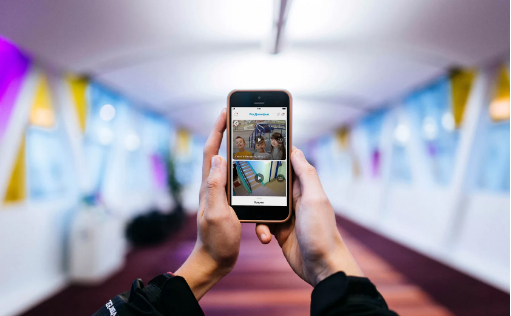
Какие возможности дает вам «Умный домофон»?
— принимайте видеовызовы с домофона на смартфон и смотрите, кто пришел;
— удаленно управляйте доступом к подъезду, калиткам, воротам;
— делитесь ключами с близкими по номеру телефона;
— просматривайте архив видеовызовов;
— смотрите онлайн-трансляцию с камер видеонаблюдения;
— участвуйте в обсуждениях общедомового чата.

Преимущества
Открытие дверей со смартфона
Все ключи от дверей, калиток, шлагбаумов всегда в телефоне
Вызов на смартфон
Принимайте звонки с домофона на смартфон, даже если вы не дома
Архив записи с камер
Смотрите видео камер наблюдения в любое время в одном приложении
Делитесь ключом в пару кликов
Выдавайте гостям ключи по номеру телефона
История видеовызовов
Узнавайте, кто и когда приходил
Общедомовой чат
Обсуждайте важные вопросы и узнавайте новости только для «своих»
УМНЫЙ ДОМОФОН
с интернетом
80руб/мес
УМНЫЙ ДОМОФОН
без интернета
150руб/мес
УМНЫЙ ДОМОФОН
дополнительный доступ
15руб/мес
Тариф «Умный домофон с интернетом» доступен при использовании единого лицевого счета с услугой домашнего интернета «Экотелеком» и положительном балансе. При отрицательном балансе обе услуги блокируются.
Дополнительный доступ позволяет добавить к одной квартире более трех номеров мобильных телефонов (пользователей услуги). Стоимость — 15 рублей в месяц за каждый дополнительный номер свыше трех, входящих в тариф.
Как подключить
1. Необходимо загрузить приложение «Росдомофон» на смартфон через Google Play, АppGallery или App Store
2. Заполнить заявку в приложении с указанием адреса
3. Дождаться звонка оператора
4. Согласовать тариф и подтвердить данные
Жилые комплексы и районы, где доступна услуга:
ЖК «Кленовые Аллеи» (г. Москва, пос. Десёновское)
ЖК «Цветочные Поляны» (г. Москва, пос. Филимонковское)
ЖК «Новоград Павлино» (г. Балашиха)